创建直方图
在直方图中,可以显示数值数据的分布。数值的整个范围在类别轴上拆分为相等的间隔,对于每个间隔,值轴上会指示处于该间隔范围内的单独数据值的个数。
关于此任务
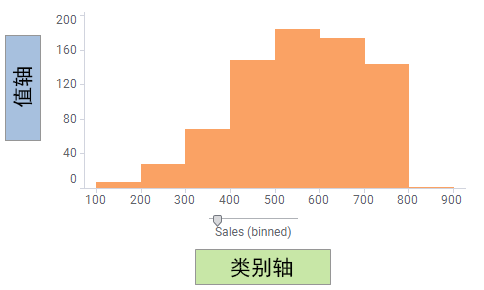
以上直方图基于条形图。该直方图显示了销售数据中最低金额和最高金额的分布情况。通常,条形图中每个条之间会有间隙。但在直方图中,条并排放置,以便更好地将数值在范围中的分布情况可视化。每个范围间隔(也称为合并)构成一个类别(由一个条表示),且条的高度指示该特定间隔中数据值的个数。
可以通过拖动轴上的滑块来增加或减少合并数。以下直方图显示了与先前的直方图相同的数据,但合并数已增加。
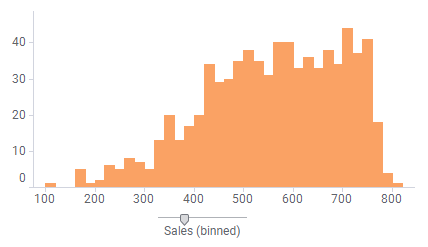
以下步骤介绍如何创建基于条形图的直方图。创建基于直线图的直方图的方法与此相似。
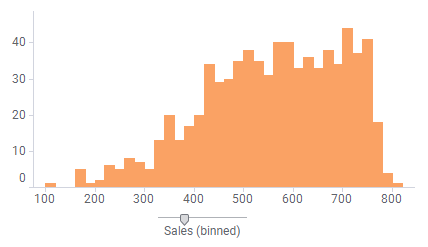
以下步骤介绍如何创建基于条形图的直方图。创建基于直线图的直方图的方法与此相似。
过程
示例
该表列出了 150 位男士和女士的体重。体重介于 50.0 到 110.0 公斤之间。
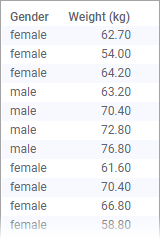
以下直方图显示了值在 6 个合并中的分布情况。第一个条显示了体重介于 50 到 60 公斤之间的人数,第二个条显示了体重介于 60 到 70 公斤之间的人数,依此类推。
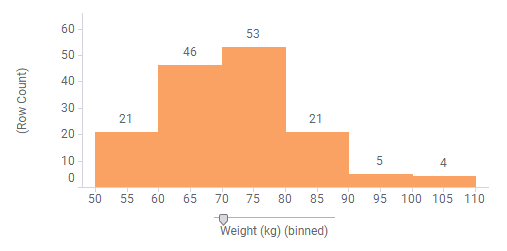
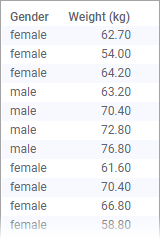
以下直方图显示了值在 6 个合并中的分布情况。第一个条显示了体重介于 50 到 60 公斤之间的人数,第二个条显示了体重介于 60 到 70 公斤之间的人数,依此类推。
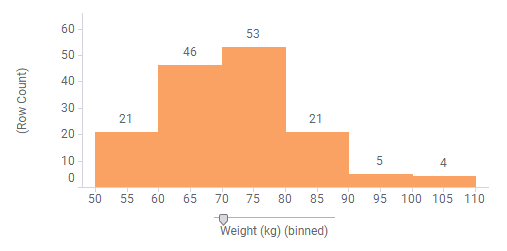
如果按性别进行着色,还可以检查男性和女性的分布情况差异。
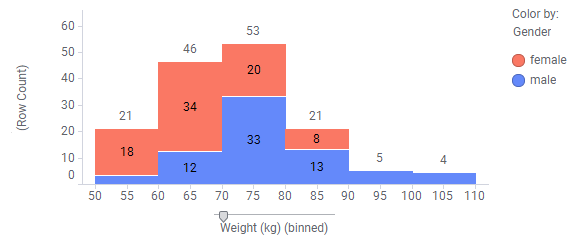
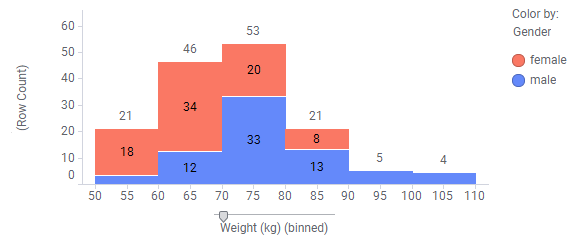
父主题: 创建图表
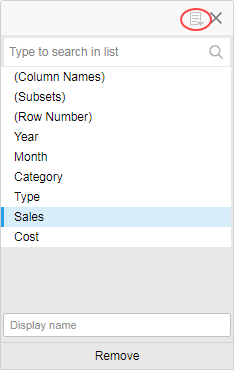
 ,然后选择
,然后选择